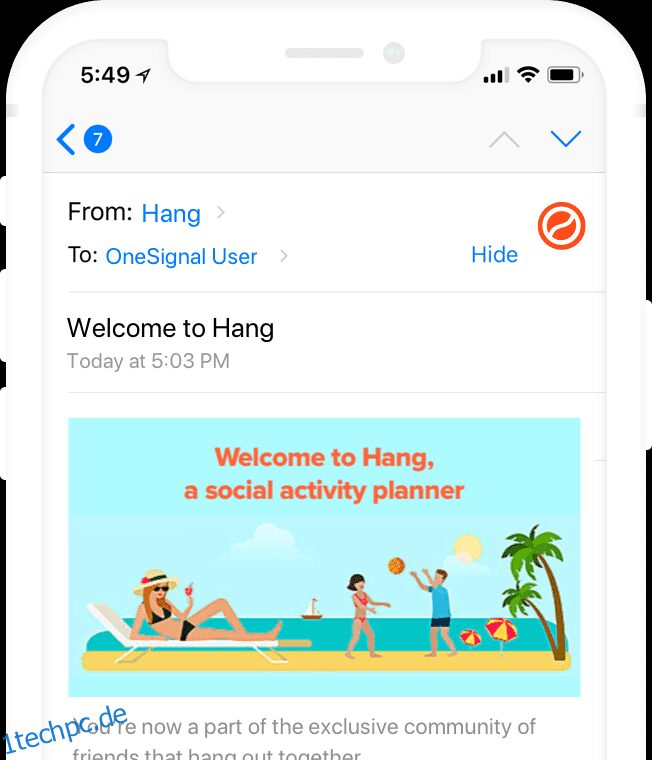Senden Sie Newsletter, Marketingkampagnen, Produktaktualisierungen, Angebote usw. mit SendGrid, Mailgun und Mandrill-Transaktions-E-Mails von OneSignal.
Die Marketing-E-Mail-Plattform ist teurer als Transaktions-E-Mails. Normalerweise kostet es das Doppelte oder mehr.
Aber was ist, wenn ich Ihnen sage, dass Sie schöne E-Mails auf Kosten von Transaktions-E-Mails senden können?
Das stimmt. Es ist möglich.
Nehmen wir ein Beispiel von SendGrid.
SendGrid bietet 12.000 E-Mails KOSTENLOS pro Monat an, und wenn Ihre Liste umfangreich ist, kostet es 9,95 $ für 100.000 E-Mails.
Wenn Sie jetzt E-Mails über eine andere Plattform wie MailChimp senden müssen, müssen Sie $$$ pro Monat bezahlen.
Ich verstehe, dass richtige E-Mail-Marketing-Plattformen viele Funktionen haben, aber verwenden Sie sie?
Wenn Sie ein Blogger sind oder regelmäßige Produktaktualisierungen versenden, ohne diese komplexen Marketingfunktionen zu verwenden, ist OneSignal einen Versuch wert.
Wie funktioniert es und was ist OneSignal?
OneSignal bietet einen der beliebtesten Push-Benachrichtigungsdienste an. Wird von mehr als 200.000 Anwendungen verwendet, darunter Uber, Wix, KinstaCisco, Adobe usw.
Kürzlich starteten sie eine E-Mail-Marketing-Tool.
Ein Tool, mit dem Sie E-Mail-Dienstanbieter verbinden können, um Marketing-E-Mails auf Kosten des Transaktions-E-Mail-Dienstes zu senden.
OneSignal kann die Plattform völlig kostenlos nutzen. Sie müssen jedoch an die jeweiligen E-Mail-Anbieter zahlen. Derzeit wird Folgendes unterstützt.
Wenn Ihre E-Mail-Liste also klein ist und Sie sich für die Verwendung von SendGrid entscheiden, können Sie bis zu 12.000 E-Mails KOSTENLOS versenden.
Werfen wir einen Blick auf einige der E-Mail-Funktionen von OneSignal.
- Segmentierung – eine leistungsstarke Segmentierung, um die richtigen Benutzer für Ihre E-Mail anzusprechen.
- Scheduling – zu einem späteren Zeitpunkt versenden.
- Rich-Text-Editor – ein einfacher, aber leistungsstarker Editor, mit dem Sie den Inhalt nach Ihren Wünschen anpassen können.
- Vorlage – Senden Sie ähnliche Arten von E-Mails. Als Vorlage zur Wiederverwendung speichern.
Und E-Mails sehen auf jedem Gerät, einschließlich Mobiltelefonen, perfekt aus.
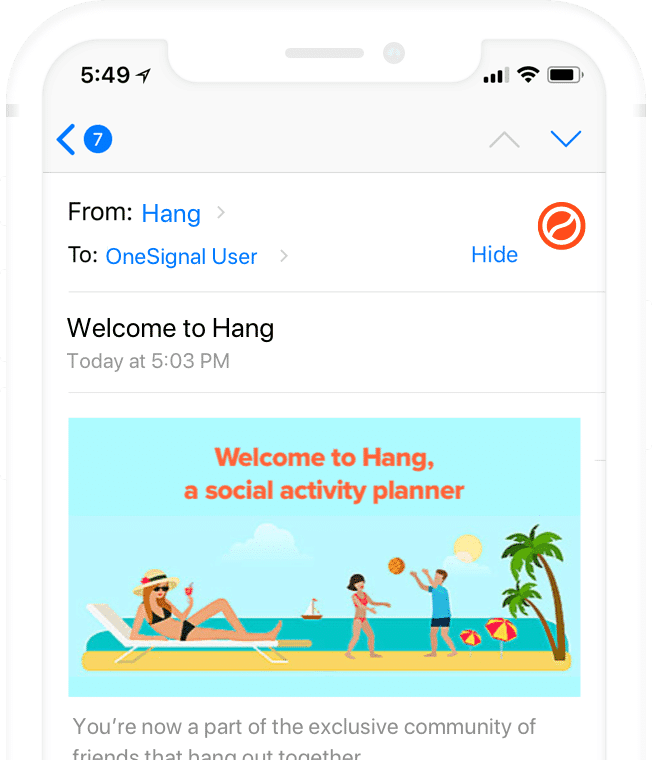
Wie fängt man also an?
Wenn Sie ein bestehender Benutzer sind und bereits eine App konfiguriert haben, können Sie zu „Nachrichten“ >> Neue E-Mail gehen, um loszulegen.
Wenn Sie jedoch ganz neu bei OneSignal sind, wird Ihnen das Folgende helfen.
Inhaltsverzeichnis
OneSignal-App erstellen
Eines der ersten Dinge, die Sie tun müssen, ist, eine App zu erstellen. Nach der Anmeldung sollten Sie so etwas wie das Folgende sehen.
- Klicken Sie auf das „Plus-Symbol“.

- Geben Sie den App-Namen ein und erstellen Sie ihn
- Als nächstes werden Sie aufgefordert, die Plattform auszuwählen. Sie können das schließen, da wir vorerst nur die E-Mail-Funktionalität verwenden werden.
- Sie werden erneut aufgefordert, das Verlassen des Plattform-Setups zu bestätigen. Klicken Sie auf Setup verlassen
- Sie werden zum nächsten Bildschirm weitergeleitet, klicken Sie auf Plattform(en) einrichten.
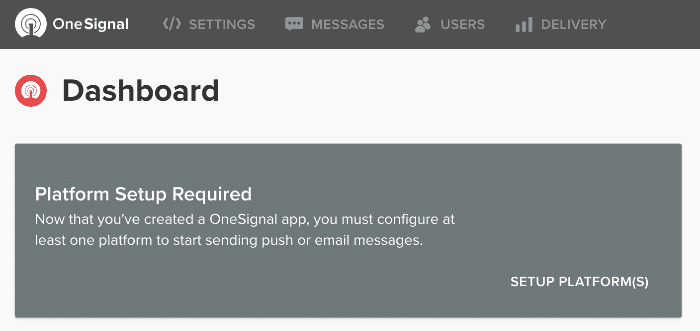
- Als nächstes kommt die Einstellungsseite, auf der wir die E-Mail konfigurieren.
- Wählen Sie den Anbieter, den API-Schlüssel usw. aus und klicken Sie auf Speichern.
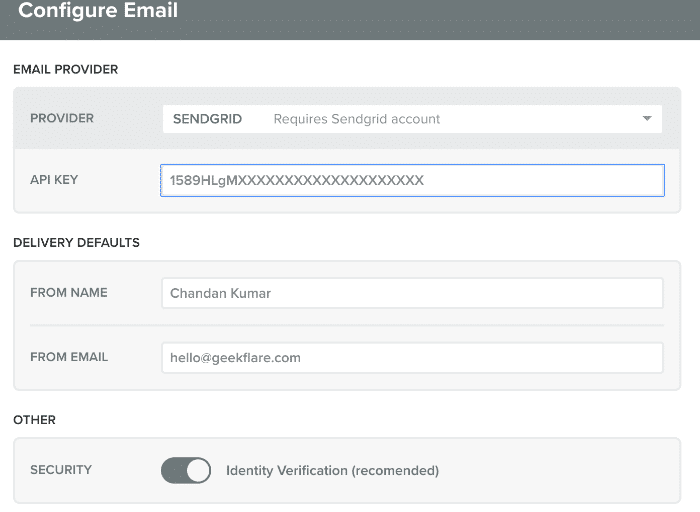
OneSignal ist erfolgreich mit SendGrid verbunden, um E-Mails zu senden.
Lassen Sie uns versuchen, eine zu senden.
Aber warte.
Wohin schickst du es? Sie müssen zuerst die E-Mail-Adresse des Benutzers hinzufügen.
- Gehen Sie zum Menü BENUTZER >> Alle Benutzer >> Importieren/Exportieren
- Wählen Sie im Popup-Assistenten Benutzer manuell hinzufügen aus
- Geben Sie die E-Mail ein und senden Sie sie ab
Geben Sie zu Testzwecken eine E-Mail-Adresse an. Nach der Bestätigung, alles gut, laden Sie sie in großen Mengen per CSV oder programmgesteuert hoch (später in diesem Leitfaden).
Jetzt haben wir eine E-Mail, an der wir das Senden testen können.
- Gehen Sie zum Menü NACHRICHTEN >> Neue E-Mail
- Es gibt vier Abschnitte
- Zielgruppe – Lassen Sie es standardmäßig ALLE, da wir eine E-Mail-Adresse haben
- E-Mail-Details – Geben Sie einen Betreff ein
- Nachricht erstellen – Fügen Sie Ihre Lieblingsinhalte hinzu
- Zeitplan – Sie können wählen, ob Sie es sofort oder später senden möchten
- Klicken Sie auf Nachricht bestätigen
- Es wird Ihnen eine Eingabeaufforderung mit den Bestätigungsdetails angezeigt, in der Sie auf Nachricht senden klicken
Das ist alles!
Ich habe eine an mein Publikum geschickt und die Klickrate lag bei ~27 %.

Die E-Mail sieht auf allen Geräten schön aus.
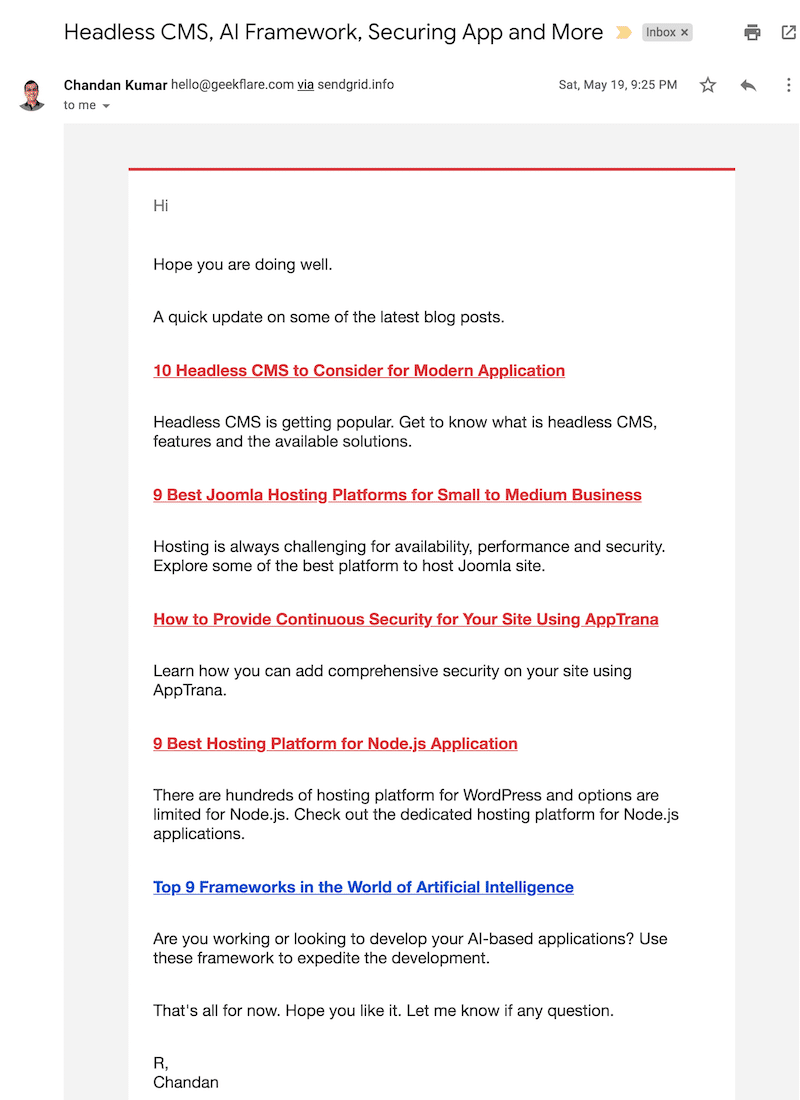
Jetzt wissen Sie, wie Sie eine OneSignal-App erstellen, um mit dem Senden einer E-Mail zu beginnen.
Importieren Sie vorhandene E-Mails in OneSignal
Möglicherweise haben Sie bereits eine E-Mail-Liste und möchten diese in OneSignal importieren.
Gute Nachrichten – das ist möglich!
- Wechseln Sie zur Registerkarte Benutzer
- Klicken Sie auf Alle Benutzer >> Importieren/Exportieren

Wie Sie sehen können, gibt es zwei Möglichkeiten, E-Mail-Importe zu erhalten.
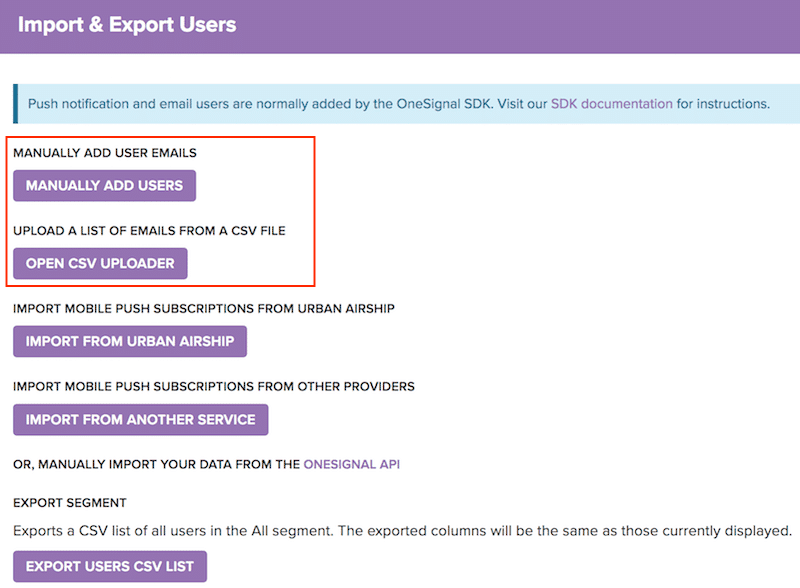
Bei den meisten E-Mail-Marketing-Plattformen können Sie die E-Mails in die CSV-Datei exportieren, die Sie zum Importieren verwenden. Sie können auch andere Methoden zum Importieren verwenden, wie hier in ihren erklärt amtliche Dokumentation.
Klingt soweit gut?
Analyse der E-Mail-Zustellung
Sie müssen darüber nachdenken, ob OneSignal einen E-Mail-Zustellungsbericht erhalten hat.
Nun, das tut es. Die folgenden sind verfügbar.
- Gesamtklickrate
- Lieferstatistik
- Conversion-Statistiken beinhalten, wie viele als Betrug gemeldet oder abgemeldet wurden
Sie können den Bericht nach den letzten 2/30 Minuten, 24 Stunden und fünf Tagen filtern.
Einschränkung
E-Mail-Funktionen sind relativ neu, daher haben sie vorerst einige Einschränkungen. Einige davon, die mir aufgefallen sind, sind:
- Kein Widget, um E-Mails direkt von Ihrer Website zu sammeln
- Keine Option zum Synchronisieren der E-Mail-Liste mit WordPress oder einer Drittanbieterplattform
Ich hoffe, OneSignal arbeitet an diesen fehlenden Funktionen, um eine All-in-One-E-Mail-Marketing-Lösung zu einem erschwinglichen Preis anzubieten.
Insgesamt sieht OneSignal vielversprechend aus. Es ist kostenlos, also probieren Sie es aus, um zu sehen, wie es läuft.
Eine weitere Alternative wäre Senden – eine selbst gehostete E-Mail-Software, die Sie auf Ihrem Server installieren können, um E-Mails über AWS SES zu senden.